RavenDB adalah database NoSQL sumber terbuka dan gratis yang dirancang untuk digunakan dengan dot net atau Microsoft. Namun, Anda sekarang dapat menggunakan database RavenDB NoSQL secara luas di Windows, Mac, Ubuntu, dan distribusi Linux lainnya. Menggunakan database NoSQL dapat mengubah kecepatan database revolusioner cepat. Jika Anda seorang insinyur database, Anda mungkin sudah tahu bahwa perdebatan antara SQL atau NoSQL bukan topik yang kuat lagi. Setiap programmer database baru dapat menggunakan RavenDB untuk mempelajari mesin NoSQL. RavenDB mudah, dan memiliki layanan berbasis mesin lokal dan berbasis cloud, dan dapat memberikan kinerja tinggi daripada mesin DB lainnya.
Basis Data RavenDB NoSQL di Ubuntu Linux
Pengguna Linux sering lebih memilih mesin DB relasional PostgreSQL sebagai mesin database goto, tetapi tidak ada kesulitan untuk mencoba mesin DB non-relasional yang berbeda. RavenDB sebagian besar optimis, sementara mesin lainnya pesimis. RavenDB mendukung semua nilai kunci, berbasis dokumen, berbasis kolom, dan berbasis grafik NoSQL.
Di RavenDB, Anda dapat menggunakan database ACID (atomicity, konsistensi, isolasi, daya tahan) untuk memastikan bahwa kinerja kueri Anda baik dan tidak ada konflik kueri yang terjadi. Dalam posting ini, kita akan melihat cara menginstal dan menggunakan RavenDB pada distribusi Ubuntu.
Langkah 1:Instal Microsoft-Prod dan Aplikasi Runtime
Untuk menginstal database RavenDB NoSQL di Ubuntu, Anda perlu memastikan bahwa sistem Anda diperbarui dan repositori berjalan dengan lancar. Jalankan perintah aptitude berikut yang diberikan di bawah ini untuk memperbarui dan meningkatkan sistem.
sudo apt update && sudo apt upgrade
Sekarang, karena database RavenDB NoSQL awalnya dibuat untuk dot net dan sistem berbasis Windows, kita perlu mengunduh dan menginstal paket Microsoft Prob pada sistem Ubuntu kita. Pertama, jalankan wget berikut ini perintah yang diberikan di bawah ini untuk mengunduh versi kompilasi dari paket Microsoft Prob pada sistem file.
wget https://packages.microsoft.com/config/ubuntu/20.04/packages-microsoft-prod.deb -O packages-microsoft-prod.deb
Saat unduhan selesai, jalankan perintah penginstal paket Debian berikut dengan akses root untuk menginstal alat Microsoft Prob.
- -sudo dpkg -i packages-microsoft-prod.deb
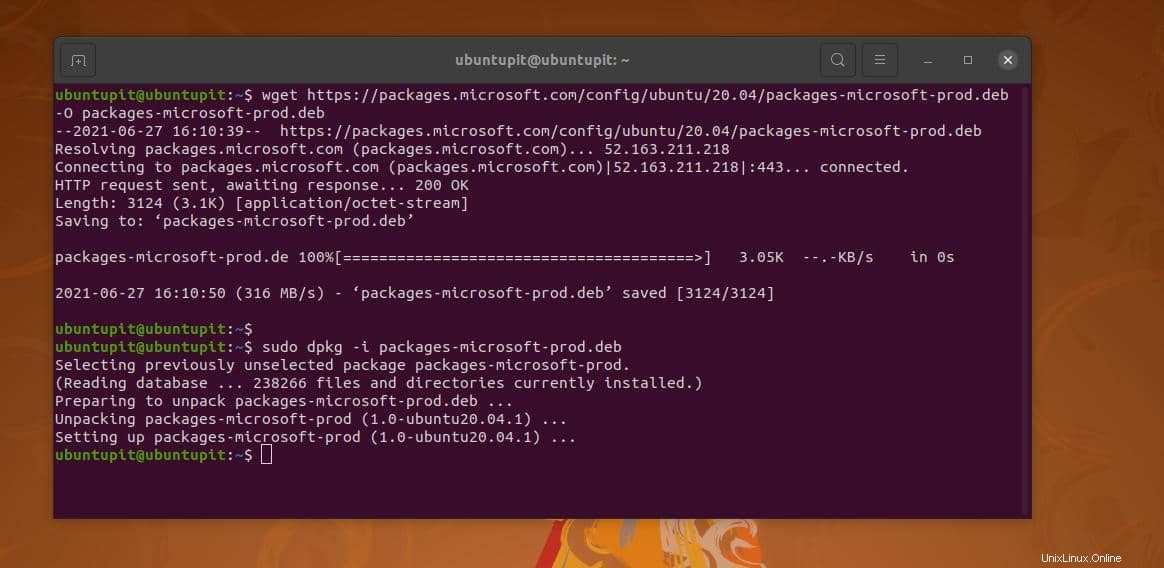
Setelah menginstal alat Microsoft Prob, sekarang kita perlu menginstal alat transport HTTP dan alat runtime untuk memastikan bahwa kita tidak menghadapi masalah saat menginstal database RavenDB NoSQL di Ubuntu.
Jalankan perintah aptitude berikut yang diberikan di bawah ini dengan akses root untuk menginstal alat lapisan transport HTTP dan memperbarui repositori.
apt-get install apt-transport-https -y
apt-get update -y
Anda sekarang dapat menjalankan perintah berikut yang diberikan di bawah ini dengan akses root untuk menginstal alat Runtime.
sudo apt-get install aspnetcore-runtime-3.1 -y
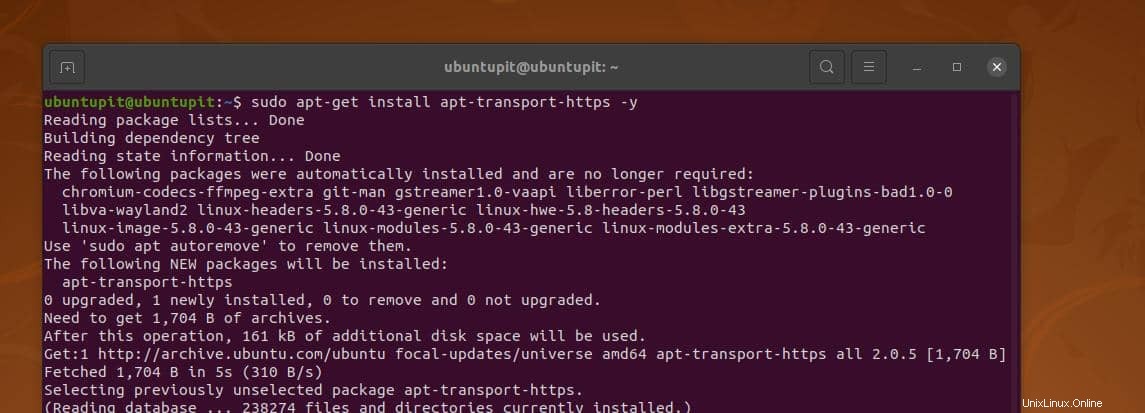
Langkah 2:Instal RavenDB NoSQL Database di Ubuntu
Pada langkah ini, kita akan melihat cara mengunduh RavenDB dan menginstalnya di sistem Ubuntu kita. Pertama, jalankan wget perintah yang diberikan di bawah ini untuk mengunduh versi terkompresi RavenDB terbaru. File akan secara otomatis disimpan di dalam direktori home sistem file Anda. Jika Anda menghadapi masalah saat mengunduh, harap ubah lokasi server Linux Anda dan jalankan perintah apt-update cepat untuk memperbarui untuk menyegarkan repositori.
wget -O ravendb.tar.bz2 https://hibernatingrhinos.com/downloads/RavenDB%20for%20Linux%20x64/latest
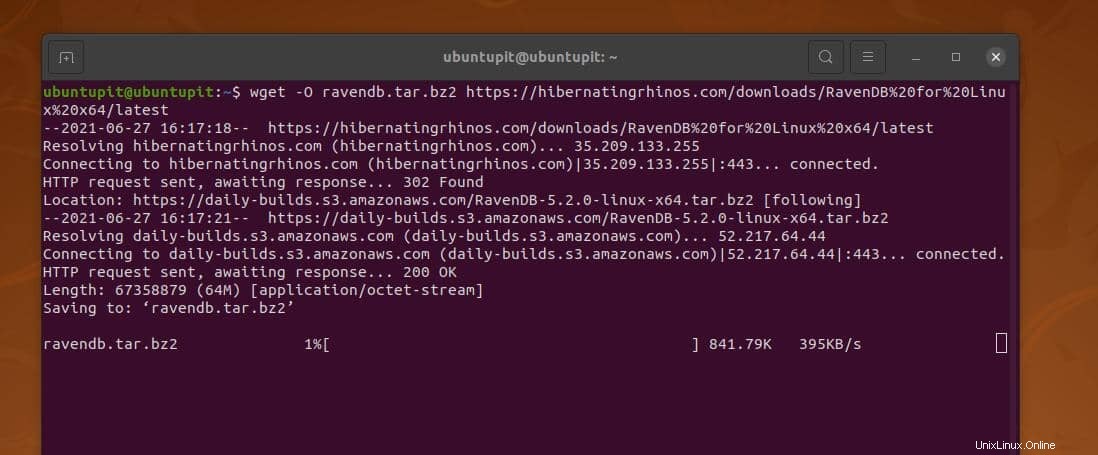
Ketika unduhan selesai, jalankan perintah tar yang diberikan di bawah ini dengan akses root untuk mengekstrak file terkompresi RavenDB. Anda mungkin juga perlu menjalankan perintah ubah kepemilikan yang diberikan di bawah ini setelah mengekstrak file agar file dapat dieksekusi.
tar xvjf ravendb.tar.bz2
chmod -R 755 ~/RavenDB
Sekarang, telusuri direktori RavenDB dan jalankan garis miring run.sh perintah untuk menjalankan database RavenDB NoSQL di Ubuntu. Pada shell terminal, Anda akan melihat nama aplikasi, PID, versi build, detail inti CPU, dan status memori sistem Anda.
$ cd ~/RavenDB
$ ./run.sh
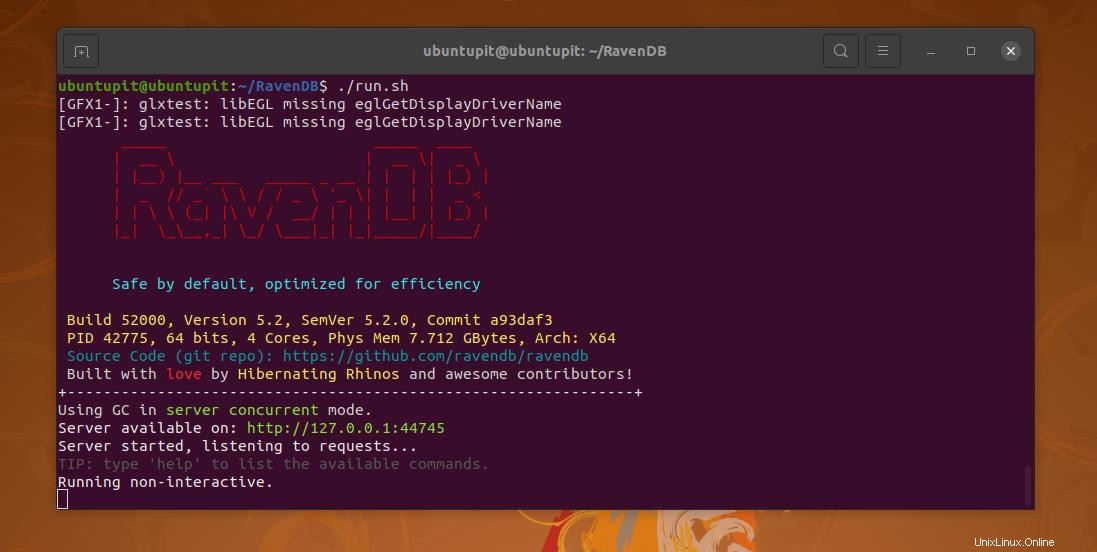
Sekarang, satu hal yang harus saya sebutkan, ketika Anda menjalankan RavenDB untuk pertama kalinya dari shell terminal, itu akan membuka antarmuka web dan meminta Anda untuk mengatur database. Anda dapat menutup browser jika ingin melakukan konfigurasi terlebih dahulu.
Kami akan mengatur database melalui alat antarmuka web tepat setelah bagian konfigurasi selesai. Karena alat RavenDB berjalan pada mode pengumpulan sampah (GC), alat ini tidak memerlukan sumber daya sistem.
Langkah 3:Konfigurasi Database RavenDB di Ubuntu Linux
Pada tahap ini, kita siap untuk melakukan setting IP address server. Biasanya, setiap kali Anda membuka RavenDB, maka secara otomatis akan memilih port jaringan baru untuk memuat antarmuka web. Anda dapat mengedit skrip konfigurasi database RavenDB pada mesin Ubuntu Anda untuk mengatur alamat IP dan port tetap. Jalankan perintah berikut dengan akses root untuk mengedit skrip konfigurasi. Saat skrip terbuka, ganti URL server dan port dengan alamat yang Anda inginkan.
sudo nano ~/RavenDB/Server/settings.json
Anda dapat membaca skrip konfigurasi yang disediakan di bawah ini untuk pemahaman yang lebih baik.
{
"ServerUrl": "http://172.0.0.1:0",
"Setup.Mode": "Initial",
"DataDir": "RavenData",
"Security.UnsecuredAccessAllowed": "PrivateNetwork"
}
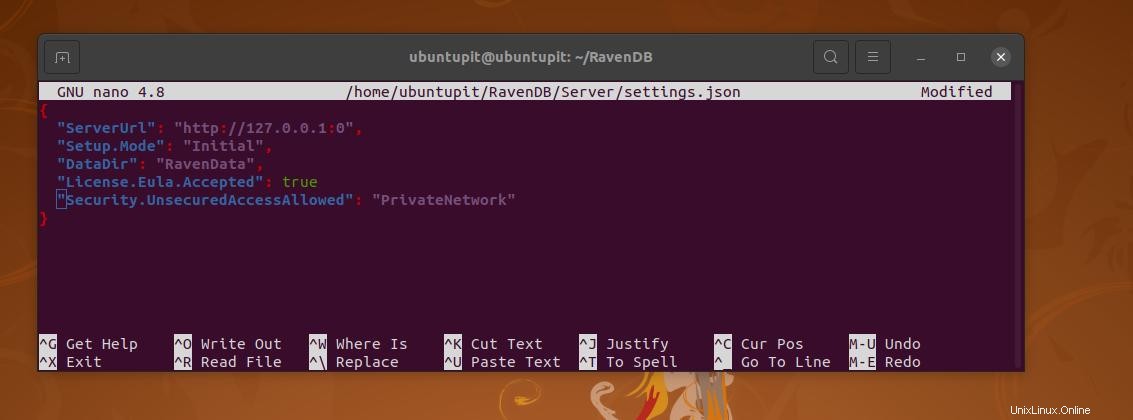
Setelah mengatur alamat IP jaringan, Anda sekarang dapat menjalankan perintah berikut dengan hak akses root yang diberikan di bawah ini untuk mengedit daemon RavenDB pada sistem Ubuntu Anda. Daemon sistem ini akan membuat database RavenDB tetap berjalan di latar belakang sistem.
sudo nano /etc/systemd/system/ravendb.service
Saat skrip daemon sistem terbuka, salin dan tempel skrip yang diberikan di bawah ini untuk menyetel daemon.
[Unit]
Description=RavenDB v4.0
After=network.target
[Service]
LimitCORE=infinity
LimitNOFILE=65536
LimitRSS=infinity
LimitAS=infinity
User=root
Restart=on-failure
Type=simple
ExecStart=/root/RavenDB/run.sh
[Install]
WantedBy=multi-user.target
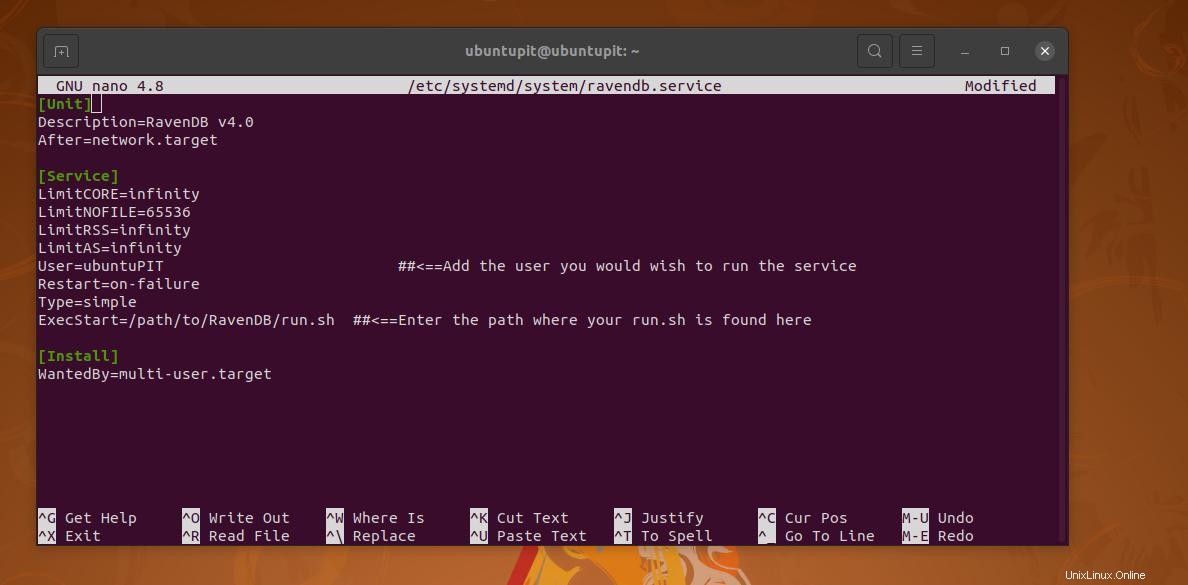
Sekarang simpan skrip dan tutup editor. Kemudian, jalankan perintah kontrol sistem yang diberikan di bawah ini untuk memuat ulang daemon sistem, aktifkan dan mulai database RavenDB di sistem Ubuntu Anda.
systemctl daemon-reload
systemctl start ravendb
systemctl enable ravendb
Jika semuanya berjalan dengan benar, Anda sekarang dapat menjalankan perintah kontrol sistem berikutnya untuk memeriksa status database RavenDB.
sudo systemctl status ravendb
Selain itu, Anda juga dapat mengatur aturan firewall UFW untuk mengizinkan port jaringan RavenDB pada sistem Ubuntu Anda.
sudo ufw allow <port>
Langkah 4:RavenDB NoSQL Database Web di Ubuntu
Seperti yang saya sebutkan sebelumnya, database RavenDB secara otomatis terbuka di browser web ketika Anda menjalankan skrip melalui shell terminal. Di antarmuka web pertama, Anda harus menerima lisensi perangkat lunak untuk melanjutkan.
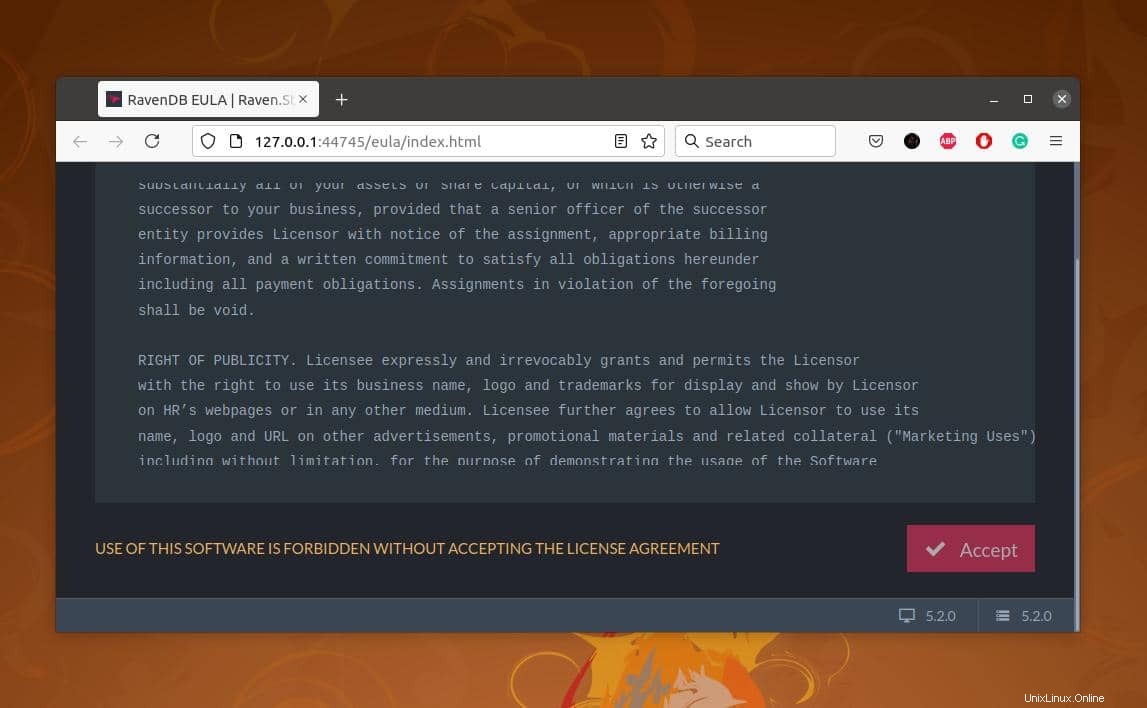
Pada langkah selanjutnya, Anda akan melihat dua kolom bernama 'Aman' dan 'Tidak Aman'. Dari bagian 'Aman', Anda akan menemukan opsi untuk mengenkripsi melalui Let's Encrypt; atau, Anda juga dapat memberikan sertifikat Anda sendiri.
Dari kolom 'Tidak Aman' pilih tombol 'Tidak Aman' untuk mengatur database RavenDB Anda di mesin Ubuntu.
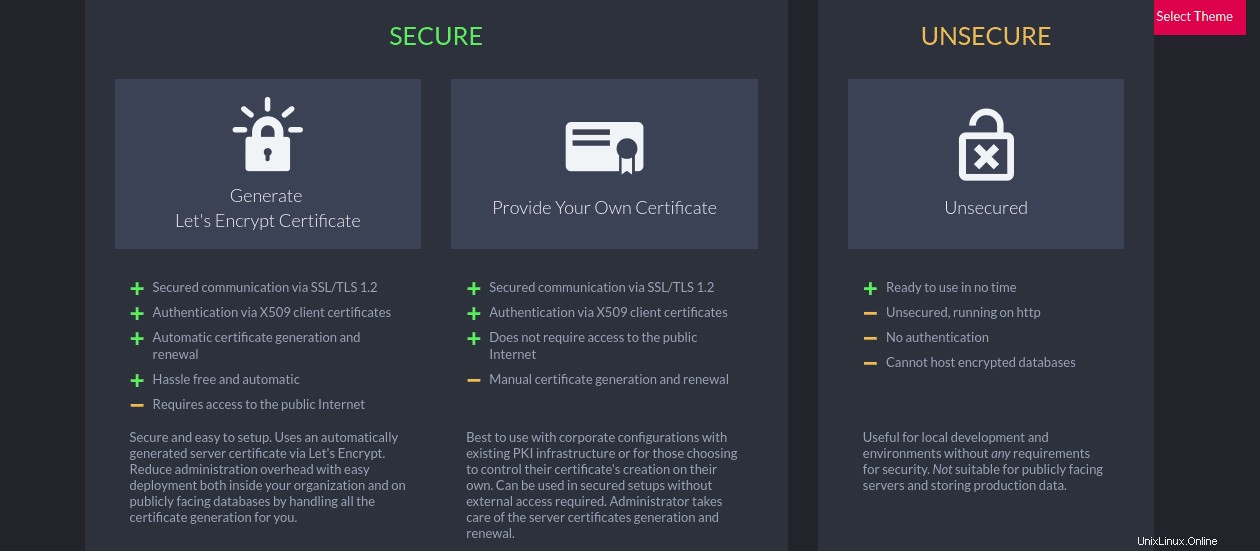
Ketika wizard pengaturan RavenDB terbuka, Anda harus meletakkan port HTTP, port TCP, alamat IP untuk membuat cluster baru. Setelah mengisi semua bidang yang diperlukan, klik tombol 'Berikutnya' untuk menyelesaikan penyiapan. Kemudian Anda perlu me-restart server.
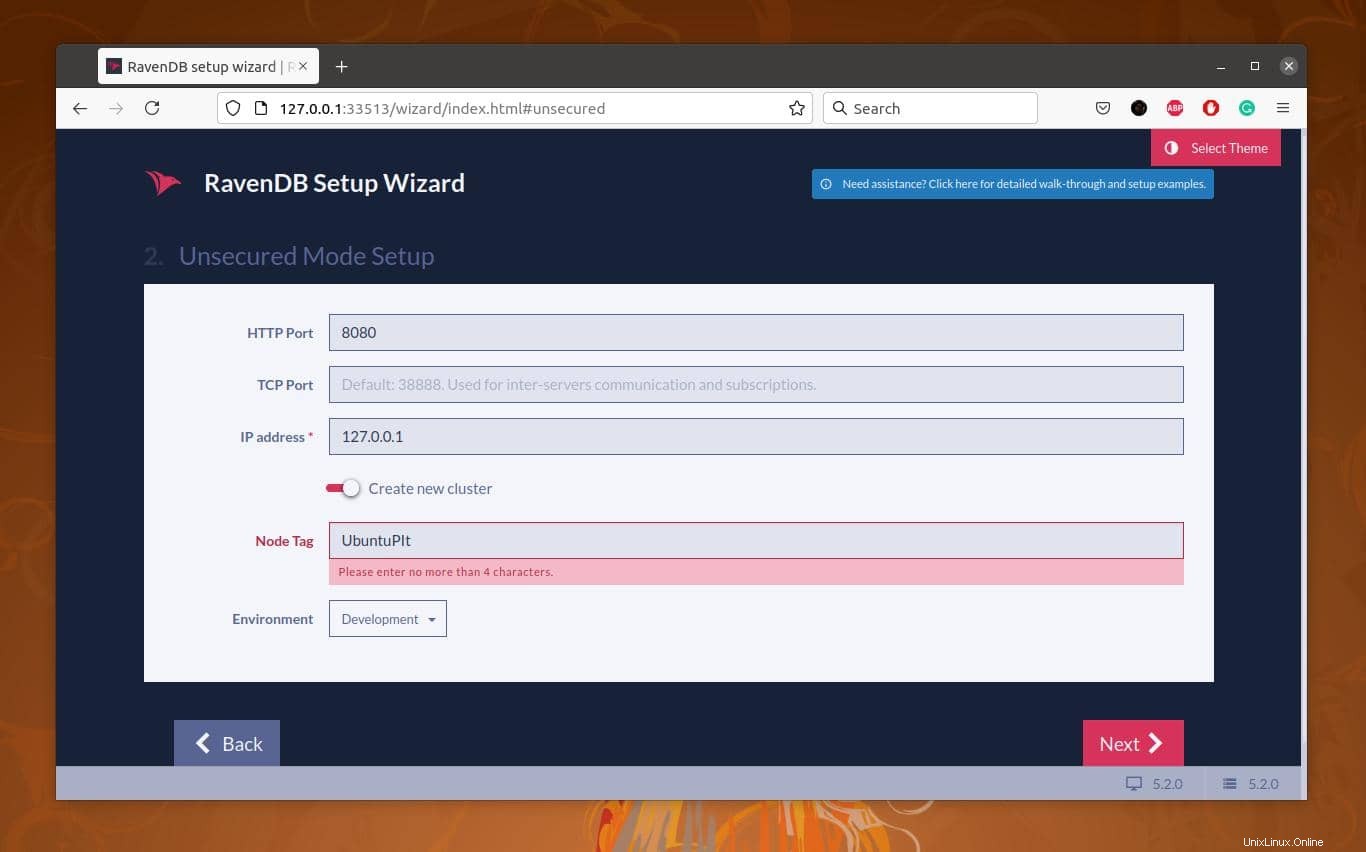
Terakhir, setelah restart cepat ketika Anda menjalankan database RavenDB NoSQL di Ubuntu, Anda akan menemukan opsi untuk menjelajahi Database, dasbor server, dasbor cluster, dan mengelola server. Alat RavenDB juga akan menampilkan beban CPU sistem saat ini, beban RAM, dan status jaringan.
Untuk membuat database NoSQL baru, klik tombol 'BUAT DATABASE' dari bagian kanan bawah di layar Anda.
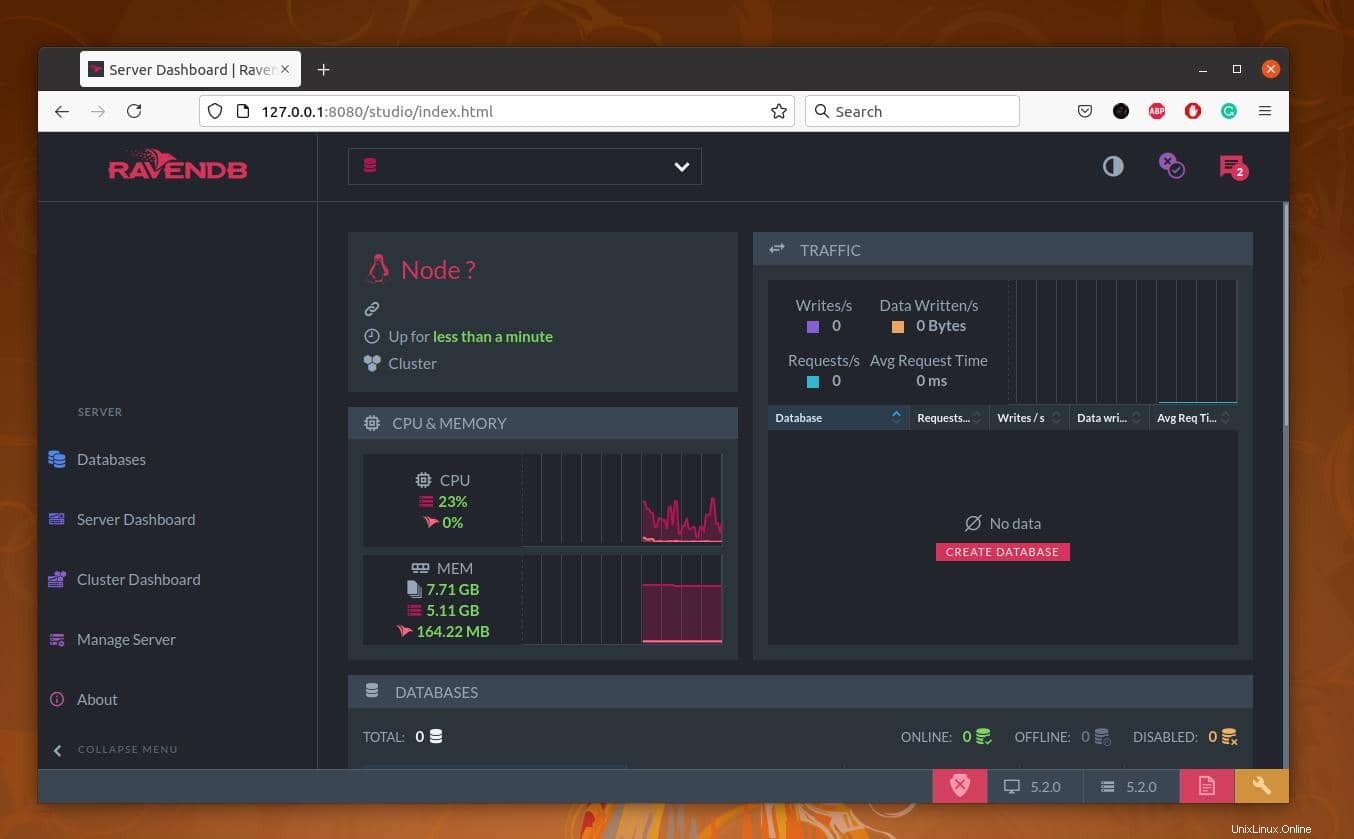
Saat jendela baru terbuka, masukkan nama database Anda di bidang 'Nama', dan masukkan nilai replikasi 1 jika Anda membuat database mandiri. Terakhir, klik tombol 'Buat' untuk menyelesaikan pembuatan database.
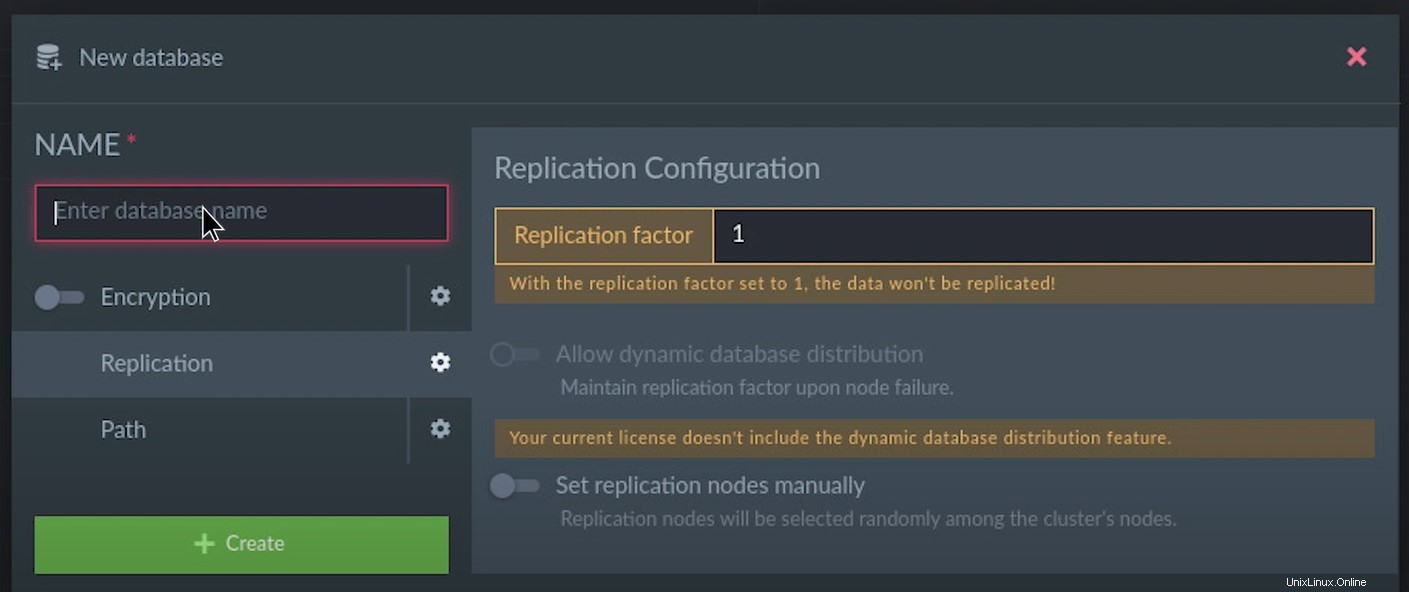
Kata Penutup
Tidak diragukan lagi, database relasional sangat bagus untuk digunakan dan mudah ditulis. Tapi NoSQL memang berarti No SQL, dan itu singkatan dari 'Not Only SQL'. Berlatih NoSQL dengan RavenDB sangat bagus. Ini mendukung API dan dapat digunakan secara terdistribusi. Di seluruh postingan, kita telah melihat cara menginstal RavenDB di mesin Ubuntu dan cara memulainya.
Jika Anda merasa posting ini bermanfaat dan teknis, silakan bagikan dengan teman dan komunitas Linux Anda. Anda juga bisa menuliskan pendapat Anda mengenai postingan ini di kolom komentar. Silakan kunjungi Bootcamp RavenDB untuk mengetahui lebih banyak tentang RavenDB.